Die van onze lezers die een neiging hebben om hun Android -apparaten aan te passen, moeten ADB hebben gebruikt. De klassieke manier om ADB te gebruiken is door de Android -smartphone via een USB -kabel op de pc/laptop te verbinden. Zou u geloven als we u vertellen dat u geen USB -kabel nodig heeft om beide apparaten aan te sluiten en nog steeds ADB kan gebruiken? Het klinkt misschien verrassend, maar met de geheel nieuweAndroid 11 USB -foutopsporingU kunt Wi-Fi gebruiken om uw Android en pc te overbruggen.
U moet de nieuwste bètaversie van Android 11 op uw smartphone gebruiken. In deze handleiding heb ik de exacte tools en stappen geplaatst die u moet volgen om draadloze ADB -opdrachten uit te voeren. Eerst moet u de respectieve platformtools pakken voor het besturingssysteem dat u gebruikt. Ik heb de link voor hetzelfde verstrekt. Laten we dus dieper in de gids komen.

Stuur ADB -opdrachten zonder USB -kabel met behulp van Android 11 draadloze foutopsporing
Eerst moet u de platform-tools downloaden. Hier zijn de downloadlinks voor de platformtools bedoeld voor Windows OS, MacOS en Linux. Dit zijn officiële links van Google, dus het is veilig om te downloaden.
Download platformtools
Schakel draadloze foutopsporing op uw smartphone in
Precies zoals we doen op Android -apparaten die op een ouder Android OS worden uitgevoerd, op dezelfde manier als we draadloze USB -foutopsporing mogelijk maken. Nogmaals, ik moet je vertellen dat deze functie vanaf nu beschikbaar is op Android 11. Het zal alleen werken als er een actief Wi-Fi-netwerk beschikbaar is.
- Gaan naarInstellingen>Over apparaat
- Onder dat ga naar deBouwnummer. Tik er 7 keer op om deDeveloperoptie.
- Sla de bovenstaande stap over als u eerder de optie Developer hebt ingeschakeld. (Het wordt slechts eenmaal gedaan voor een smartphone)
- Ga opnieuw naarInstellingen>Systeem
- U zou een tabblad met de naam Developer -optie moeten zien.
- Binnenin zou er een optie voor moeten zijnDraadloze foutopsporing.
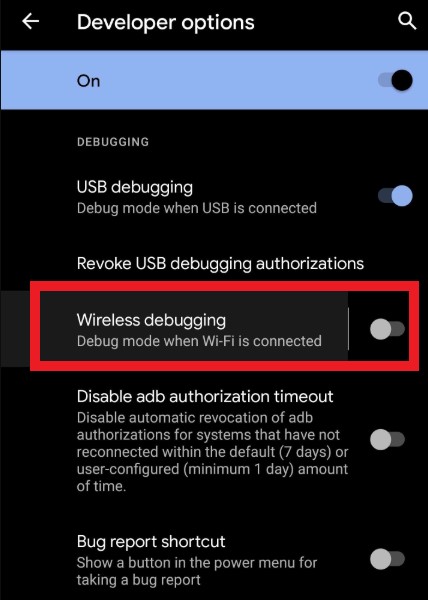
- Tik op de schakelaar ernaast om deze in te schakelen.
Combineer de smartphone met de pc om Android 11 draadloze foutopsporing mogelijk te maken
- Nu, onder draadloze foutopsporing, tik opCombineer apparaat met koppelingscode.
- Let op het IP -adres en het poortnummer van het apparaat.
- Ga naar de map waar u platformtools hebt geïnstalleerd
- Uit die map zelf Start opdrachtprompt.
Tip
Windows -gebruiker kan eenvoudig typenCMDIn het adrespad van de map waar ze platformtools hebben geïnstalleerd en op enter gaan om de opdrachtprompt te openen.
- Typ nu in opdrachtprompt de onderstaande opdracht
adb pair ipaddr: port
- Vervolgens moet u de koppelingscode opzetten en op Enter drukken. U moet een bericht krijgen dat zegt dat koppeling succesvol was in het IP -adres van uw apparaat.
Nu kunt u eenvoudig verschillende ADB-opdrachten via een Wi-Fi-netwerk uitvoeren zonder een USB-kabelverbinding te hebben nodig.
Is er een mogelijkheid van beveiligings -exploits.
Als u denkt dat een ander apparaat of persoon kan proberen een kwaadwillende opdracht op uw pc uit te voeren via ADB via Wi-Fi, blijf dan verzekerd. Tenzij iemand toegang heeft tot uw persoonlijke wifi-netwerk, kunnen ze een dergelijke opdracht niet op afstand uitvoeren met ADB.
Het poortnummer wordt dynamisch gegenereerd elke keer dat de gebruiker om een nieuwe koppelingscode vraagt. Er mogen dus geen ernstige beveiligingsproblemen zijn als u Android 11 draadloze foutopsporing gebruikt.
Dus dat ging allemaal over het instellen en gebruiken van Android 11 draadloze foutopsporing op uw Windows-, MacOS- en Linux -systemen. Ik hoop dat deze gids nuttig voor je was.

